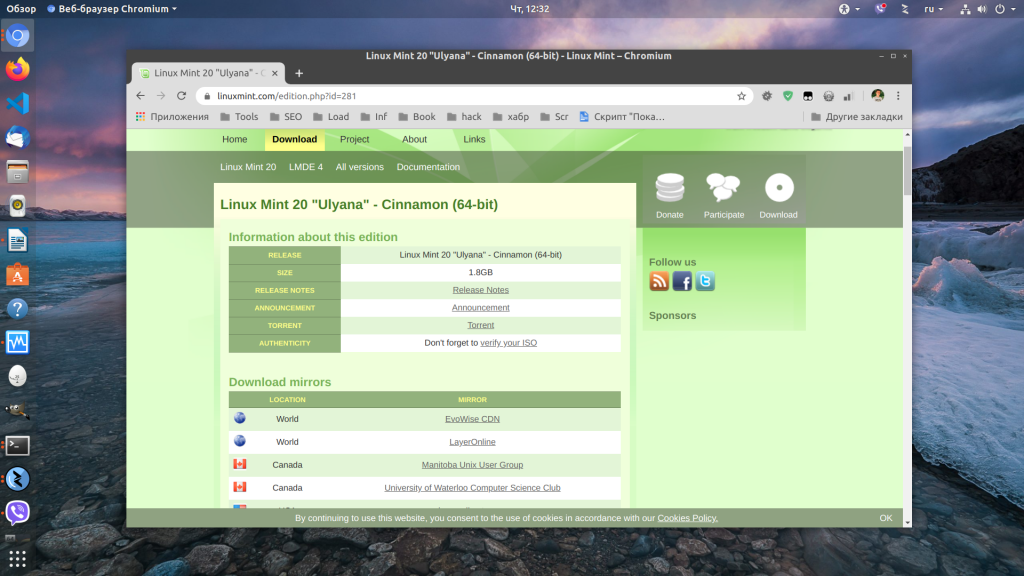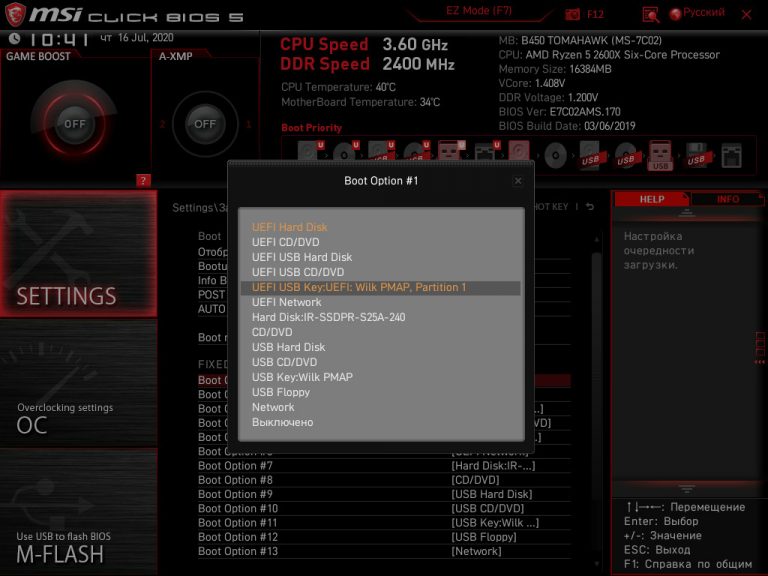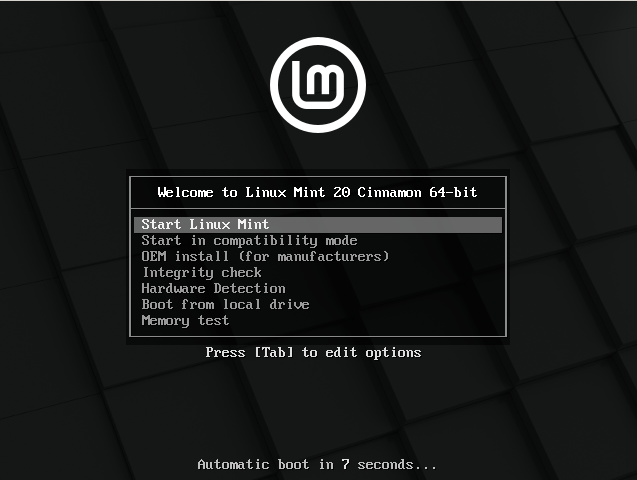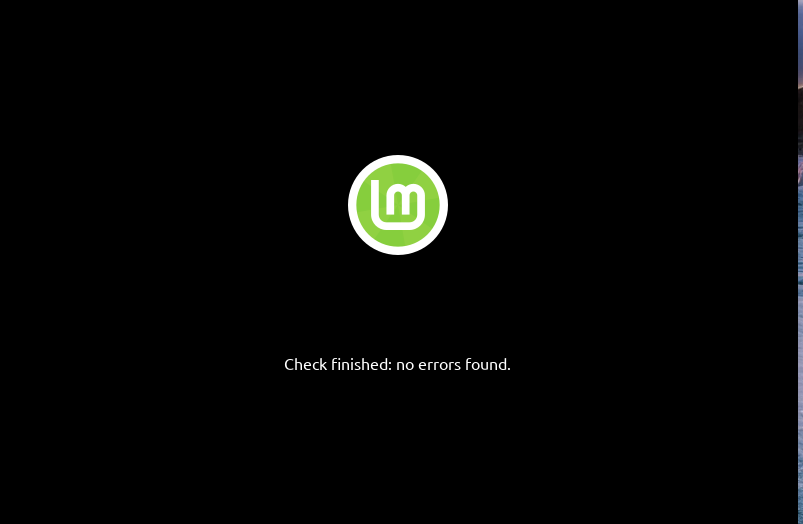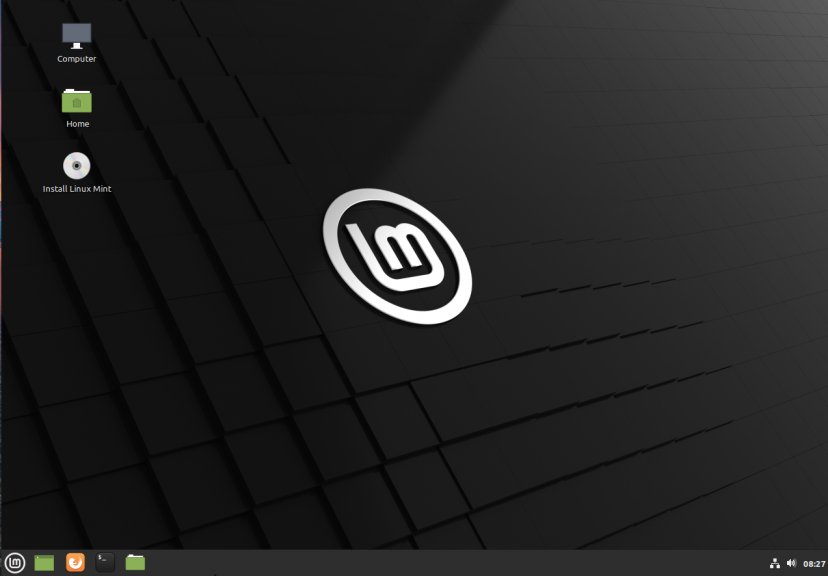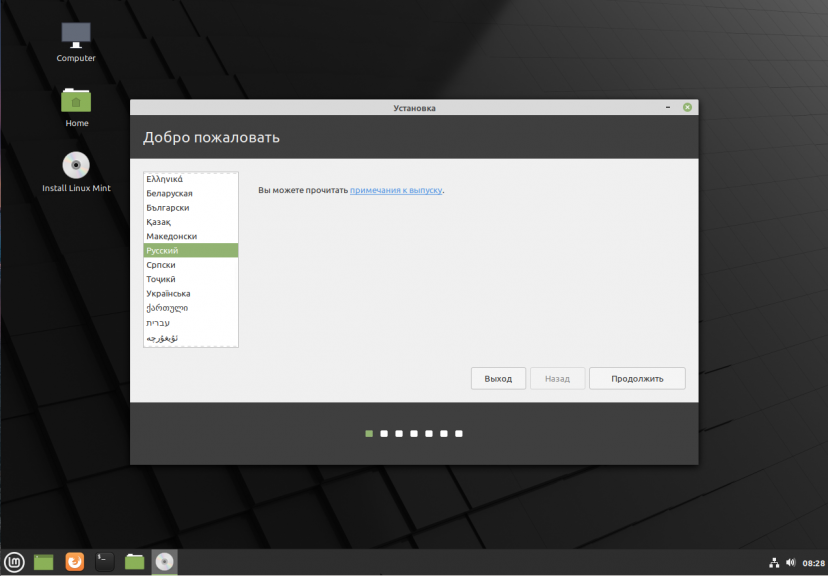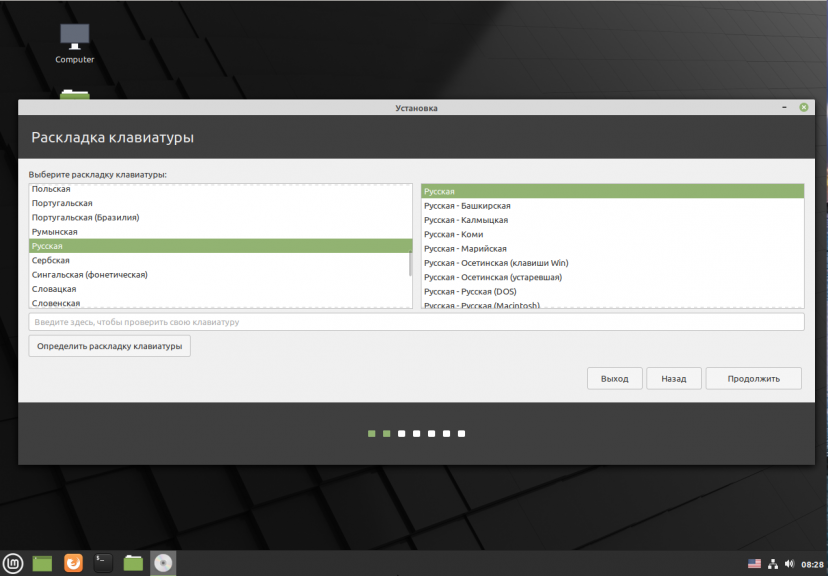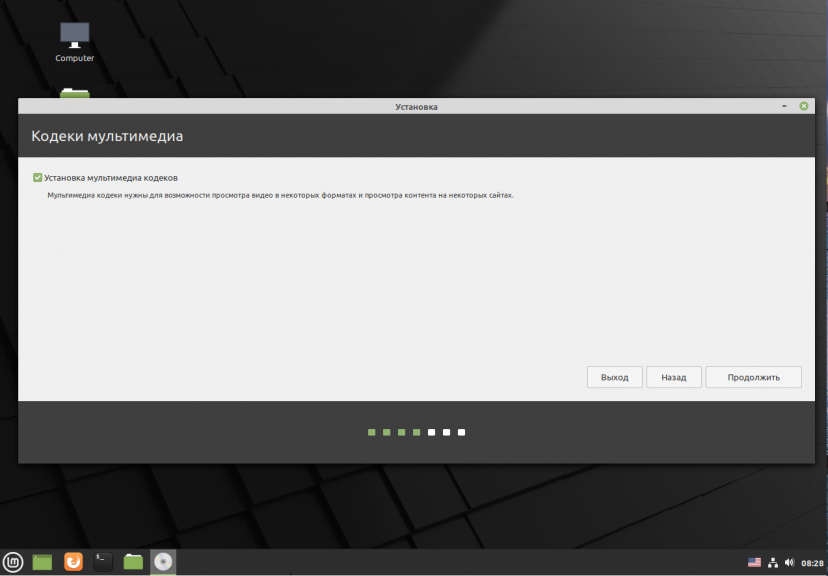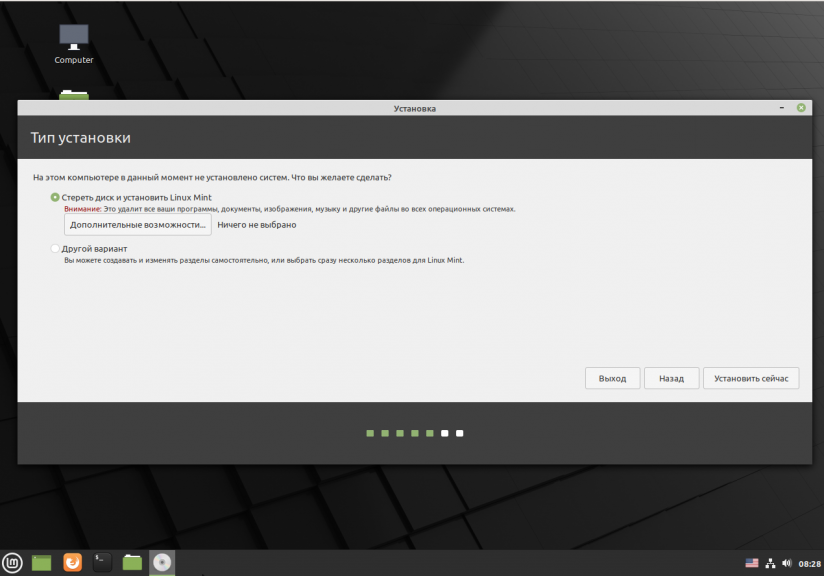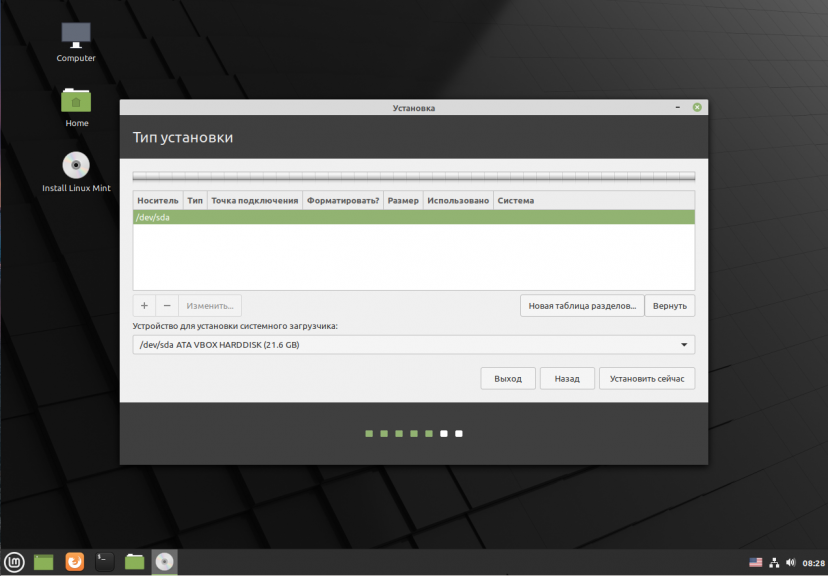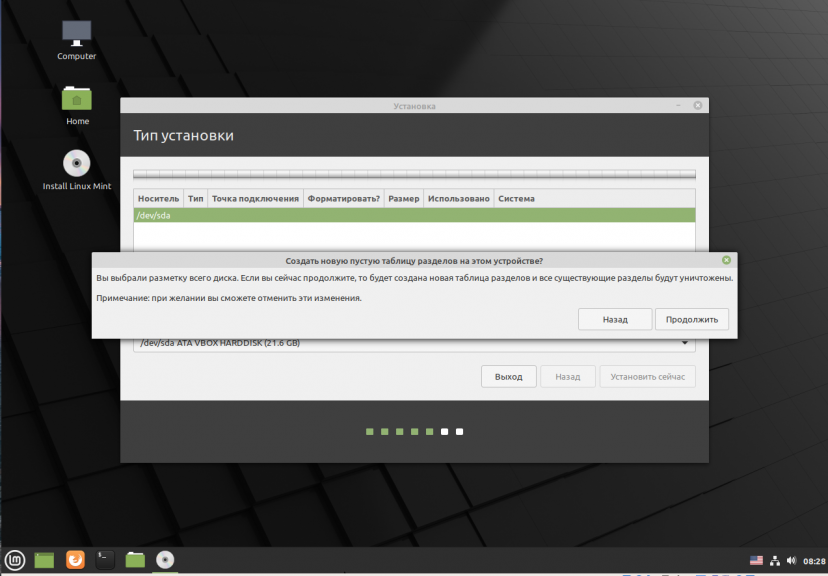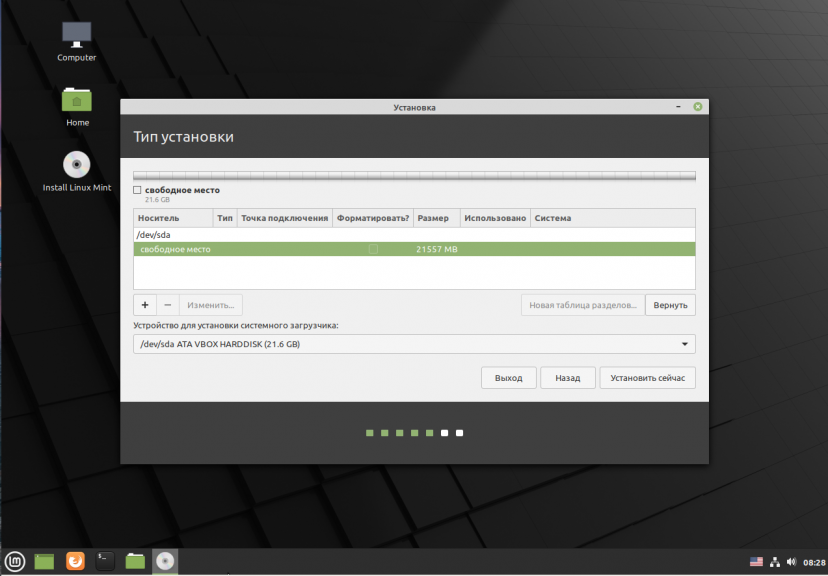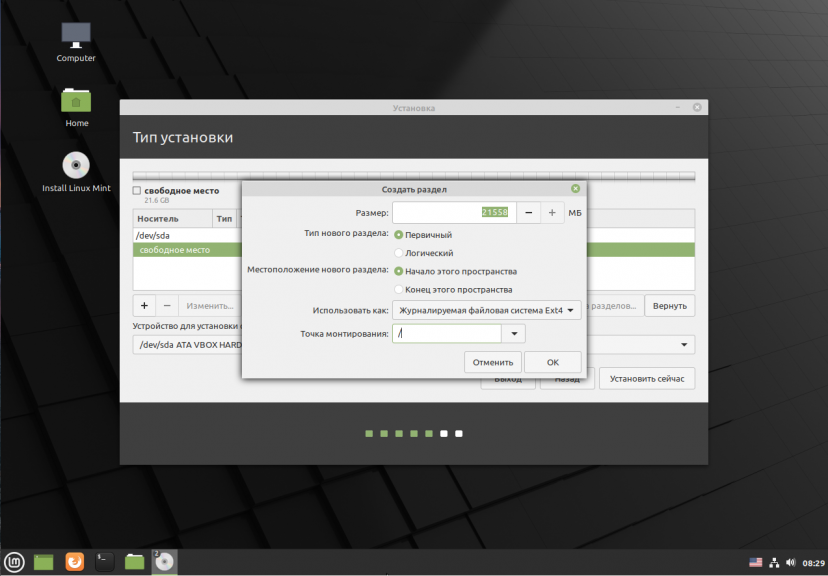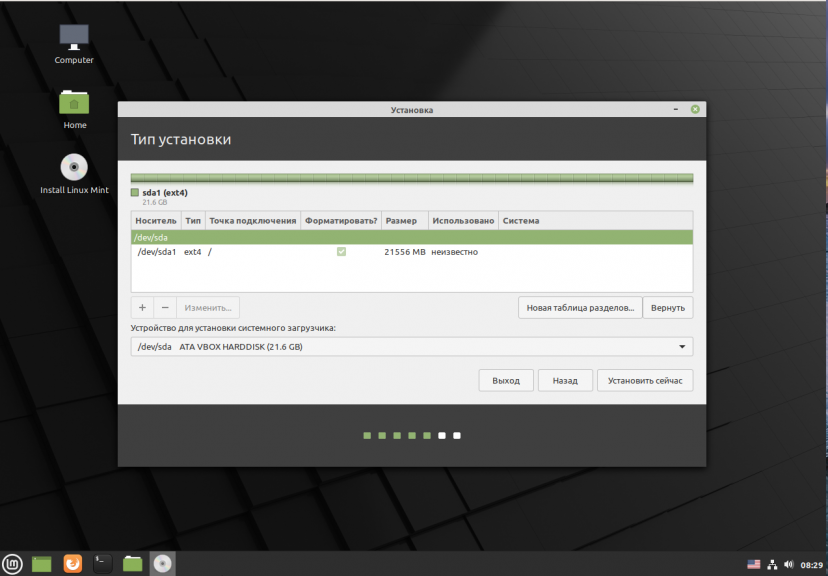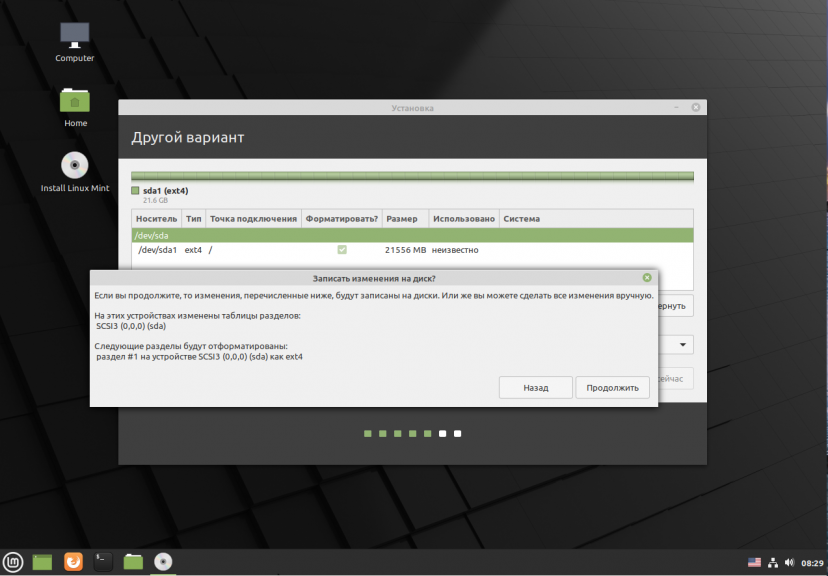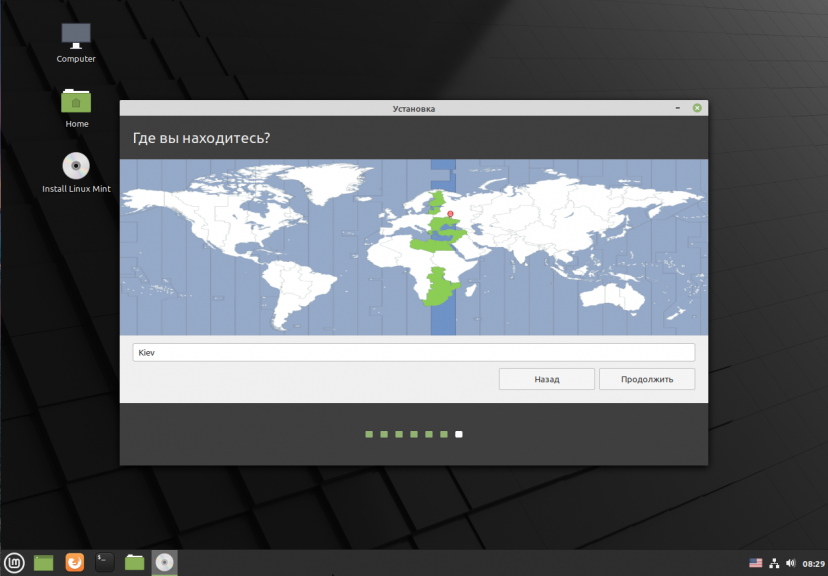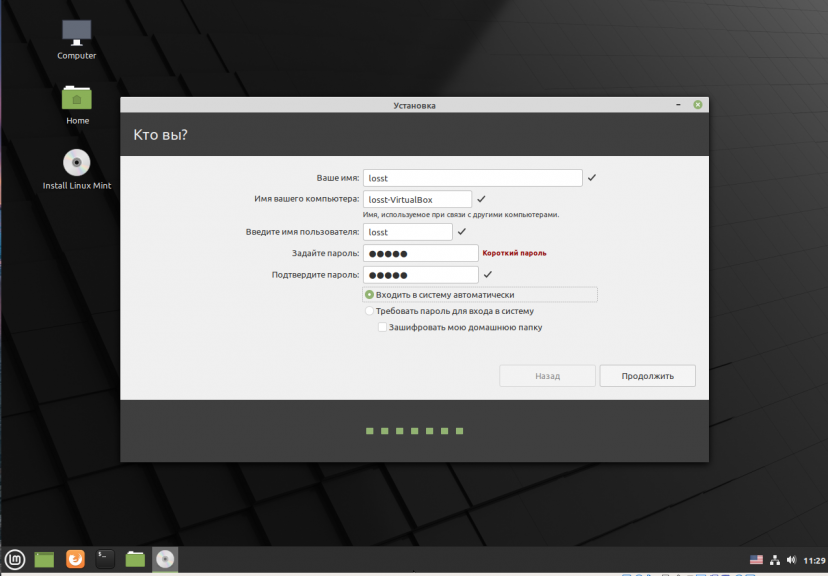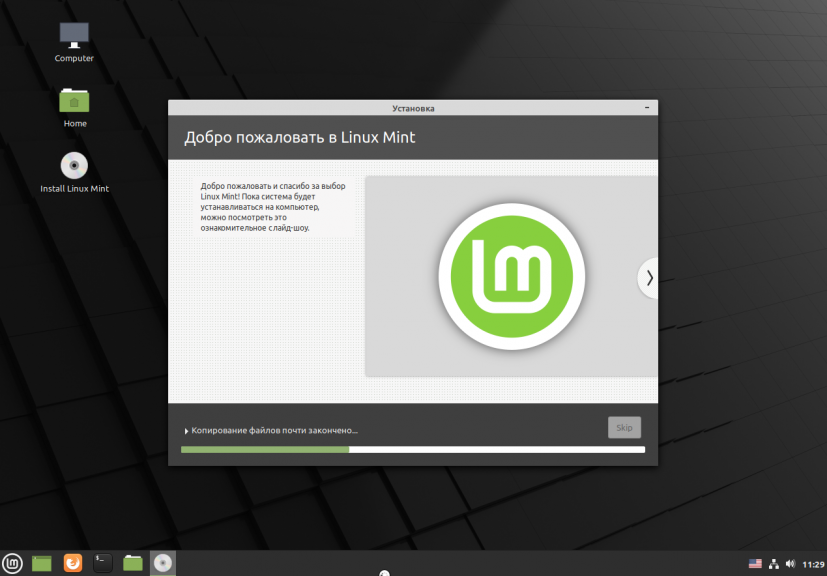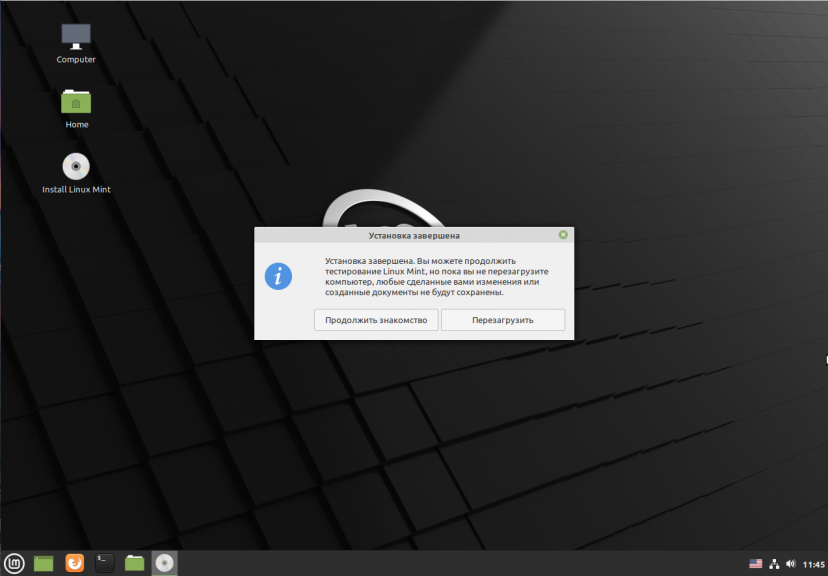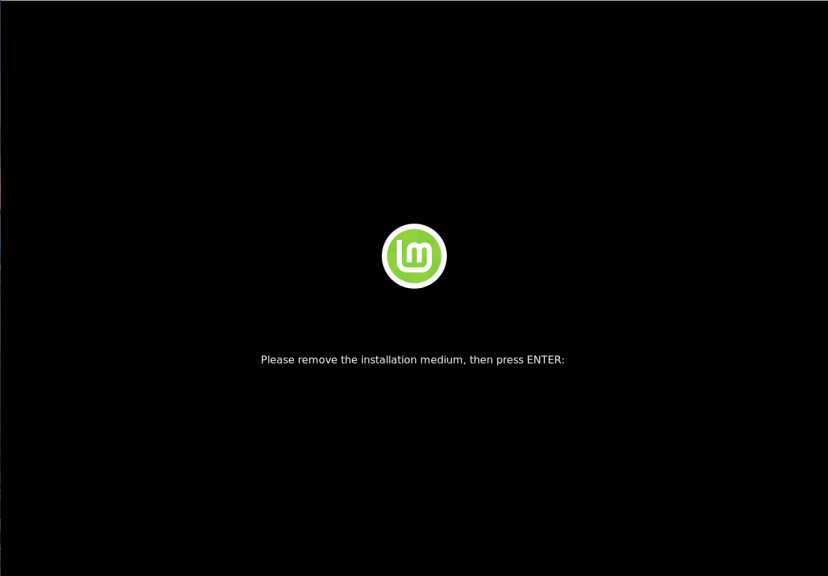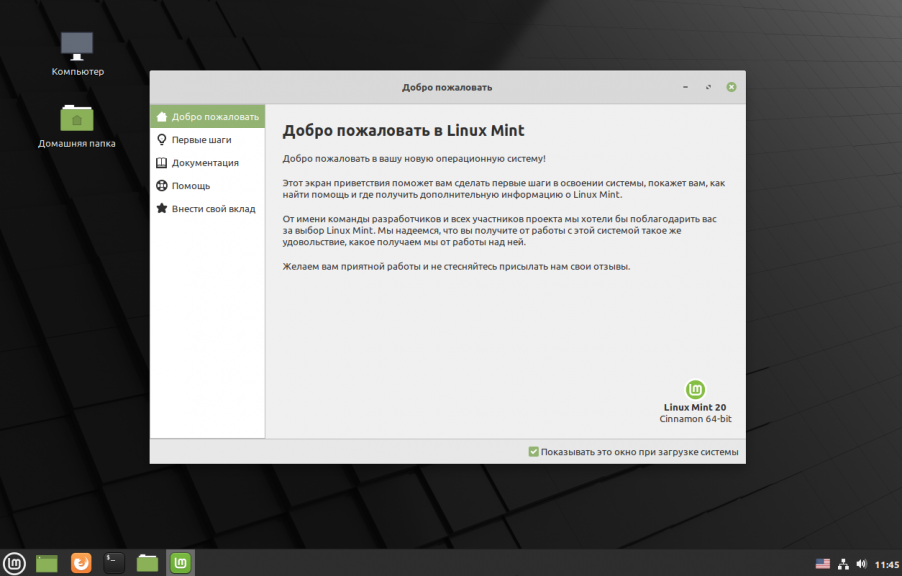- Установка Linux Mint 20
- Подготовка к установке
- Шаг 1. Загрузка образа
- Шаг 2. Подготовка носителя
- Шаг 3. Загрузка с носителя
- Установка Linux Mint 20
- Шаг 1. Проверка целостности
- Шаг 2. Запуск установщика
- Шаг 3. Выбор языка
- Шаг 4. Раскладка клавиатуры
- Шаг 5. Мультимедиа
- Шаг 6. Выбор варианта разметки
- Шаг 7. Таблица разделов
- Шаг 8. Создание разделов
- Шаг 9. Настройка загрузчика
- Шаг 10. Начало установки
- Шаг 11. Часовой пояс
- Шаг 12. Имя пользователя
- Шаг 13. Установка
- Шаг 14. Перезагрузка
- Шаг 15. Готово
- Выводы
- Сколько устанавливается linux mint
- Re: Почему Linux Mint устанавливается часами?
- Re: Почему Linux Mint устанавливается часами?
- Re: Почему Linux Mint устанавливается часами?
- Re: Почему Linux Mint устанавливается часами?
- Re: Почему Linux Mint устанавливается часами?
- Re: Почему Linux Mint устанавливается часами?
- Re: Почему Linux Mint устанавливается часами?
- Re: Почему Linux Mint устанавливается часами?
- Re: Почему Linux Mint устанавливается часами?
- Re: Почему Linux Mint устанавливается часами?
Установка Linux Mint 20
Спустя почти три месяца после выхода Ubuntu 20.04 25 июня состоялся релиз Linux Mint 20 Ulyana. Это LTS версия дистрибутива, которая будет поддерживаться до 2025 года, поэтому тем, кто всё ещё использует старую версию рекомендуется обновится. Одно из самых заметных обновлений этой версии — отсутствие поддержки 32 битной архитектуры.
В этой статье мы рассмотрим как установить Linux Mint 20 Ульяна на компьютер, ноутбук или виртуальную машину. Процесс установки практически не изменился по сравнению с предыдущей версией Linux Mint 18, описанной ранее на этом сайте.
Подготовка к установке
Шаг 1. Загрузка образа
Первым делом необходимо скачать установочный образ операционной системы. Для этого откройте официальный сайт Linux Mint. Затем выберите одно из зеркал загрузки и скачайте образ:
Шаг 2. Подготовка носителя
После загрузки образа необходимо записать его на установочный носитель. В большинстве случаев в наше время используются флешки. В Windows для этого можно использовать утилиту Rufus, в Linux чаще всего используется Etcher. Подробнее как записать Linux Mint на флешку читайте в отдельной статье.
Шаг 3. Загрузка с носителя
После того, как флешка записана можно перезагрузить компьютер и войти в BIOS. Для этого обычно используется клавиша Del или F2. В старых версиях BIOS было достаточно поместить вашу флешку на первое место на вкладке Boot. В новых BIOS UEFI алгоритм остался таким же, только необходимо найти меню Boot. Например, для материнских плат MSI оно находится в разделе Settings. Откройте меню Boot/Загрузка, затем Boot Option #1, и там выберите пункт USB Key или UEFI USB Key:
После этого закройте BIOS сохранив настройки.
Установка Linux Mint 20
Шаг 1. Проверка целостности
Если всё настроено верно, то после выхода из BIOS перед вами откроется меню загрузчика Linux Mint. Выберите Integrity check чтобы проверить целостность данных:
После завершения проверки утилита покажет сообщение что всё хорошо, а затем автоматически начнётся загрузка LiveCD окружения.
Шаг 2. Запуск установщика
Когда откроется рабочий стол Linux Mint кликните два раза по значку Install Linux Mint чтобы запустить установщик. Это тот же установщик, что используется в Ubuntu, только с немного изменённым внешним видом:
Шаг 3. Выбор языка
Выберите язык, который вы хотите получить в остановленной системе:
Шаг 4. Раскладка клавиатуры
Выберите раскладку клавиатуры. Внизу окна вы можете тестировать её:
Шаг 5. Мультимедиа
Поставьте галочку чтобы во время установки системы были установлены проприетарные кодеки, необходимые для воспроизведения мультимедиа:
Шаг 6. Выбор варианта разметки
Система предлагает два варианта разметки диска. Она может автоматически стереть весь диск и установить туда Linux Mint или вы можете выбрать или создать разделы под Linux Mint вручную выбрав пункт Другой вариант. Далее будем рассматривать именно этот способ.
Шаг 7. Таблица разделов
Если вы устанавливаете систему на пустой чистый диск, то вам понадобится создать новую таблицу разделов. Если же на диске уже есть данные не делайте этого. Чтобы создать таблицу разделов нажмите кнопку Новая таблица разделов:
Затем согласитесь с тем, что во время этого процесса будут стёрты все данные с этого диска:
Шаг 8. Создание разделов
Для создания нового раздела кликните по пункту свободное место, чтобы выделить его, а затем нажмите кнопку со значком +:
В открывшемся окне выберите размер нового раздела в мегабайтах, тип раздела, файловую систему и точку монтирования.
Первым делом необходимо создать корневой раздел, на который будет установлена операционная система. Для него надо не менее десяти гигабайт пространства, рекомендуется использовать 20 или 30 гигабайт, чтобы точно всё поместилось. Файловая система — ext4, а точка монтирования — /. Тип нового раздела и местоположение можно не менять.
Далее аналогичным способом вы можете создать домашний раздел. Это раздел на котором будут расположены все ваши личные файлы. Файловая система та же, а точка монтирования — /home. Если вы его не создадите ничего страшного не произойдёт, просто ваши файлы будут хранится в корневом разделе и вы можете потерять их при переустановке.
В новых версиях раздел подкачки можно не создавать, так как пространство подкачки теперь находится в файле.
Шаг 9. Настройка загрузчика
Внизу того же окна вы можете выбрать диск, на который будет установлен системный загрузчик. Лучше устанавливать его на тот же диск, на котором будет установлена система.
Шаг 10. Начало установки
После того, как настройка будет завершена нажмите кнопку Установить сейчас.
Затем подтвердите форматирование диска с помощью кнопки Продолжить:
Шаг 11. Часовой пояс
Выберите ваш часовой пояс:
Шаг 12. Имя пользователя
Введите имя пользователя, который будет использоваться для входа в систему, а также пароль для него:
Если вы введете слабый пароль система предупредит об этом, но мешать продолжить установку не будет. Вы также можете здесь указать, что надо входить в систему автоматически без запроса пароля, а также зашифровать свою домашнюю папку.
Шаг 13. Установка
Дождитесь завершения установки Linux Mint 20. Это может занять от десяти минут до получаса, в зависимости от скорости вашего интернета и мощности процессора.
Шаг 14. Перезагрузка
После завершения установки согласитесь на перезагрузку компьютера:
Когда установщик попросит извлечь носитель, если вы загружались с помощью ISO образа просто нажмите Enter. Установка Linux Mint 20 уже завершена и тут уже не имеет значения как вы перезагрузитесь.
Шаг 15. Готово
Перед вами откроется рабочий стол с окном приветствия. Чтобы это окно не появлялось при следующем старте системы, снимите галочку напротив пункта Показывать это окно при загрузке системы.
Выводы
В этой статье мы рассмотрели как установить Linux Mint 20 с флешки на компьютер. Как видите, здесь нет ничего сложного и установка популярных дистрибутивов Linux настолько же проста, как и установка Windows, в большинстве случаев достаточно нажимать кнопку Далее. А что вы думаете о новой системе? Напишите в комментариях!
Обнаружили ошибку в тексте? Сообщите мне об этом. Выделите текст с ошибкой и нажмите Ctrl+Enter.
Сколько устанавливается linux mint
Здравстввуйте!
Имею ноутбук Samsung NP-R40K007/SER c 512 Мб ОЗУ, HDD 72 Гб и DVD.
Запустил Live DVD c Mint 17.3 XFSE и через GParted сделал три раздела 30 ГБ -NTFS, 1,2 Гб — свап, остальное Ext4.
В NTFS раздел установил с DVD Win XP SP3. Установка заняла около 30 минтут.
Потом с Live DVD c Mint 17.3 XFSE запустил установку на диск. И вот уже часов 5 DVD постоянно скрипит, а на экране ничего не меняется.
zuzabrik Сообщения: 1744 Зарегистрирован: 29 авг 2016, 12:08 Решено: 20 Благодарил (а): 108 раз Поблагодарили: 521 раз Контактная информация:
Re: Почему Linux Mint устанавливается часами?
kotopes Сообщения: 190 Зарегистрирован: 30 авг 2016, 11:07 Решено: 2 Благодарил (а): 10 раз Поблагодарили: 10 раз
Re: Почему Linux Mint устанавливается часами?
Повторите установку.
Если не получится-проверьте диск DVD на ошибки корректности записи образа.
Темболее ваш компьютер не соответствует требованиям .
Вы ставите взагрузившись в live режиме. Ему итак мало памят для работы,а установка темболее не будет продолжатся. разпаковка файлов,ядер и пт требует большого колличества памяти,которая ВСЯ занята работающей live системой.
zuzabrik Сообщения: 1744 Зарегистрирован: 29 авг 2016, 12:08 Решено: 20 Благодарил (а): 108 раз Поблагодарили: 521 раз Контактная информация:
Re: Почему Linux Mint устанавливается часами?
Linux Mint 13 Xfce 32bit. Ссылка на скачку с официального сайта. Это самый нетребовательный и старый минт из поддерживаемых на данный момент.
Но про онлайн-видео итд все равно забудьте. Пара роликов с ютуба в браузере все равно выжжет всю ОЗУ
spd38 Сообщения: 140 Зарегистрирован: 19 ноя 2016, 16:36 Благодарил (а): 67 раз Поблагодарили: 1 раз Контактная информация:
Re: Почему Linux Mint устанавливается часами?
Вот тут насоветовали для «старых компов»
spd38 Сообщения: 140 Зарегистрирован: 19 ноя 2016, 16:36 Благодарил (а): 67 раз Поблагодарили: 1 раз Контактная информация:
Re: Почему Linux Mint устанавливается часами?
«Повторите установку.
Если не получится-проверьте диск DVD на ошибки корректности записи образа.
Темболее ваш компьютер не соответствует требованиям .
Вы ставите взагрузившись в live режиме. Ему итак мало памят для работы,а установка темболее не будет продолжатся. разпаковка файлов,ядер и пт требует большого колличества памяти,которая ВСЯ занята работающей live системой.
»
1. Перед этим пробовал Mint 18 Cin . с тем же успехом. Хотя на работе на мощный комп с этого же DVD всё стало. Значит дело не дефектах DVD. Перед прошивкой DVD сверял контрольную сумму Sha256. НЕ знаю только как сверить образ в виде ico с тем, что реально прожглось.
zuzabrik Сообщения: 1744 Зарегистрирован: 29 авг 2016, 12:08 Решено: 20 Благодарил (а): 108 раз Поблагодарили: 521 раз Контактная информация:
Re: Почему Linux Mint устанавливается часами?
Если ВинХР работает нормально я бы посоветовал оставить ее. Минималистичные сборки линукса как правило очень недружелюбны к пользователю, так как из них по возможности выкидывают все что может сказаться на производительности
Посоветовать другой дистр линукса исходя из опыта мне сложно, у меня комп поновее.
spd38 Сообщения: 140 Зарегистрирован: 19 ноя 2016, 16:36 Благодарил (а): 67 раз Поблагодарили: 1 раз Контактная информация:
Re: Почему Linux Mint устанавливается часами?
«Темболее ваш компьютер не соответствует требованиям .
Вы ставите взагрузившись в live режиме. Ему итак мало памят для работы,а установка темболее не будет продолжатся. разпаковка файлов,ядер и пт требует большого колличества памяти,которая ВСЯ занята работающей live системой.»
1. Если памяти недостаточно, то почему Инсталлятор об этом не сказал?! Сообщалось, что надо 9 гиг на диске, подключение к питанию(значит понял, что имеет дело с Ноутом) и Интернет. Все условия были выполнены.
2. Неужели для работы SevenZip нужны Гигабайты ОЗУ? У XP установщик почему-то не требует наличия работающей XP в памяти?
Может существует другой другой вариант установщика? Без Live DVD?
spd38 Сообщения: 140 Зарегистрирован: 19 ноя 2016, 16:36 Благодарил (а): 67 раз Поблагодарили: 1 раз Контактная информация:
Re: Почему Linux Mint устанавливается часами?
zuzabrik Сообщения: 1744 Зарегистрирован: 29 авг 2016, 12:08 Решено: 20 Благодарил (а): 108 раз Поблагодарили: 521 раз Контактная информация:
Re: Почему Linux Mint устанавливается часами?
spd38 писал(а): Неужели для работы SevenZip нужны Гигабайты ОЗУ? У XP установщик почему-то не требует наличия работающей XP в памяти?
Процесс установки другой. Минт устанавливается с LiveCD. То есть просто вставив диск и загрузившись с него вы еще до этапа установки, когда нажали install УЖЕ имеете рабочую систему.
Вы можете не устанавливая минт на жесткий диск работать с ним практически как с полноценной системой. пользоваться браузером, офисом, интернет-мессенджерами, утилитами работы с дисками, аудио видео плеерами итд итп. То есть в оперативу грузится полноценная ОС!
Попробуйте аналогичную по возможностям систему — Debian. Если у вас хороший быстрый канал с интернетом установка пройдет быстро, так как большая часть ОС скачивается.
Ставьте 32-х битный вариант с рабочим столом Xfce. Это будет не так грузить память при работе.
spd38 писал(а): Цель — разобраться с Linux. На работе надо на сервер Intel c RAID массивом поставить СУБД FierBird.
Тогда можно окружение рабочего стола не ставить совсем. Но я бы все же посоветовал поставить. Для человека без опыта работы с линукс лучше с ДЕ, опытные пользователи линукс как правило сами знают какой дистр им нужен
spd38 Сообщения: 140 Зарегистрирован: 19 ноя 2016, 16:36 Благодарил (а): 67 раз Поблагодарили: 1 раз Контактная информация:
Re: Почему Linux Mint устанавливается часами?
zuzabrik писал(а): Процесс установки другой. Минт устанавливается с LiveCD. То есть просто вставив диск и загрузившись с него вы еще до этапа установки, когда нажали install УЖЕ имеете рабочую систему.Вы можете не устанавливая минт на жесткий диск работать с ним практически как с полноценной системой. пользоваться браузером, офисом, интернет-мессенджерами, утилитами работы с дисками, аудио видео плеерами итд итп. То есть в оперативу грузится полноценная ОС!
Это я понял. Собственно это как-бы доказывает пригодность компа для работы системы. GParted я даже из 18 Cin запускал.
Работает правда заторможенно, но это я отнёс на скорость DVD.
Я новичок не хотелось бы лишних затруднений из-за различия особенностей.(На работе хочу Mint, вроде самый популярный).
А главное смущает информация о различных типах пакетов-репозиториев. И про Ubuntu очень много сайтов.
zuzabrik писал(а): Ставьте 32-х битный вариант с рабочим столом Xfce. Это будет не так грузить память при работе.